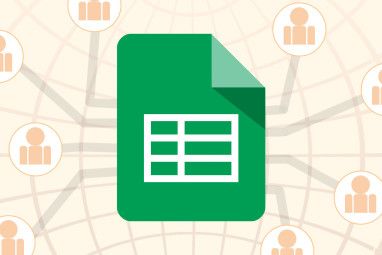需要缴税两天。您有一大盒收据,工资单,发票和表格。而且,您也不想在截止日期之后再支付其他滞纳金。您是做什么工作的?
您可以在与会计师的紧急税务会议上花费数百或数千美元。或者,您可以利用Microsoft Excel的功能来使一切井井有条。这里有5个公式,可以使您在纳税季节的生活更加轻松。
1。将VLOOKUP用于税表
VLOOKUP 公式具有一个非常有用的可选运算符。如果该运算符设置为FALSE,则如果未显示所搜索的值,该公式将返回错误。
如果将其设置为TRUE,它将返回下一个最小的数字。这非常适合税表。这是一个假设的税率表:

假设您需要获取三个人的税费信息。这意味着您需要对三种不同的收入进行相同的计算。让我们使用 VLOOKUP 加快该过程。我们将使用以下语法:
=VLOOKUP(A2, A1:B6, 2, TRUE)A2 是收入金额, A1:B6 是包含税率的单元格范围,数字2表示我们要返回第二列中的值,而TRUE告诉公式,如果找不到完全匹配的内容,则应四舍五入。
在单元格上运行它时,会发生这种情况其中包含37,000美元,44,000美元和68,000美元的收入值:

如您所见,该公式返回了这三个变量的正确税率。将税率乘以总收入很简单,并且会给您每个税额的税额。
请记住, VLOOKUP 会四舍五入,这一点很重要找不到所需的确切值。因此,如果您像我在这里一样设置一张桌子,则需要在该范围内列出最大收入。
VLOOKUP 可能会非常强大。您可以使用许多Excel公式的功能来做一些非常神奇的事情。
2。多种阈值的IF公式
Some tax credits depend on how much money you’ve made. For these credits, nesting IF statements and other boolean operators can make it easy to figure out exactly how much you can claim back.
我们将使用收入收入抵免(EIC)创建一个示例。我在这里强调了EIC表的相关部分(最右边的四列是已婚夫妇共同提交的文件,最左边的四列是单身提交人的文件):

让我们写一个声明确定我们可以通过EIC索回多少钱:
=IF(AND(A2 >= 36800, A2 < 36850), 1137, IF(AND(A2 >= 36850, A2 < 36900), 1129, IF(AND(A2 >= 36900, A2 < 36950), 1121, IF(AND(A2 >= 36950, A2 < 37000), 1113, "double check"))))让我们细分一下。我们只采用一个看起来像这样的语句:
=IF(AND(A2 >= 36800, A2 < 36850), 1137, 0)Excel首先查看AND语句。如果AND语句中的两个逻辑运算符均为true,则它将返回TRUE,然后返回[value_if_true]参数,在这种情况下为1137。
如果AND语句返回FALSE(如果A2 =例如34,870),该公式将返回[value_if_false]参数,在本例中为0。
在我们的实际示例中,我们为[value_if_false]使用了另一个IF语句,该语句使Excel继续运行IF语句,直到其中之一为真。
如果您的收入通过最终声明而未超出这些范围,则它将返回字符串“ double check"。在Excel中是这样的:

在许多情况下,您可以使用VLOOKUP加快此过程。但是,了解嵌套的IF语句可以在很多情况下为您提供帮助。并且,如果您经常这样做,则可以使用内置的可重复使用的公式构建财务电子表格模板。
3。计算使用ISPMT支付的利息
Knowing how much interest you’ve paid on a loan can be valuable when you’re doing your taxes, but if your bank or lender doesn’t give you this information it can be hard to figure out. Fortunately, providing ISPMT with a bit of information will calculate it for you. Here’s the syntax:
=ISPMT([rate], [period], [nper], [value])[rate]是每个还款期的利率,[period]是要计算利息的期间(例如,如果您刚刚进行了第三次还款,这将是3)。 [nper]是您需要还清贷款的还款期数。 [value]是贷款的价值。
假设您有一笔250,000美元的抵押贷款,年利率为5%,可以在20年内还清。这是我们计算第一年后您支付的金额的方法:
=ISPMT(.05, 1, 20, 250000)在Excel中运行时,您会得到$ 11,875的结果(如您所见,我已经设置好了作为表格并从中选择值。)

如果您将其用于每月付款,请确保将年利率转换为月利率。例如,查找一年期贷款$ 10,000的第三个月后所付的利息金额和7%的利率,将使用以下公式:
=ISPMT((.7/12), 3, 12, 10000)4。通过EFFECT将名义利率转换为年利率
Calculating the actual annual interest rate of a loan is a great financial skill to have. When you’re given a nominal interest rate that compounds a number of times throughout the year, it can be tough to know exactly what you’ll be paying. EFFECT will help you figure it out.
=EFFECT([nominal_rate], [nper])[nominal_rate]是名义利率,[nper]是全年的利息复利次数。我们将以名义利率为7.5%的季度复利贷款为例。
=EFFECT(.075, 4)Excel提供的有效年利率为7.71%。此信息可以与其他许多公式一起使用,这些公式可以使用利率来确定您已支付的金额或所欠的金额。如果您使用Excel设置个人预算,它也很有用。
5。使用DB进行资产折旧
Excel包含许多不同的折旧公式,但我们将研究固定余额递减方法 DB 。语法如下:
=DB([cost], [salvage], [life], [period])[cost]参数代表资产的初始成本,[salvage]是折旧期结束时资产的价值,[life]是期数资产将贬值的时间,[period]是要获取其信息的期间号。
解释DB语句的结果可能会有些复杂,因此我们来看一下系列数据。我们将采用一项初始成本为$ 45,000的资产,并将在八年内折旧为$ 12,000。公式如下:
=DB(45000, 12000, 8, 1)我将对该公式重复八次,因此最终参数将是连续两行中的1、2、3、4、5、6、7和8。当我们这样做时会发生以下情况:

“折旧"列中的数字是所损失的价值量。因此,要查看该年末的投资价值,您需要从该年年初的投资价值中减去“折旧"列中的数字。
要获取该价值为在第一年年底,我们从$ 45,000美元中减去$ 6,840美元,得到$ 38,160美元。要在第二年末获得价值,我们需要从38,160美元中减去5,800.32美元,然后得出32,359.68美元,依此类推。
卓越的行税能力
这五个公式非常重要可用的数字,应该可以帮助您开始使用Excel的强大功能来开始纳税。如果您比较舒适,为什么不学习如何在Excel中记录宏并让表格为您完成工作呢?
如果您不喜欢Excel,还可以使用资金管理Google云端硬盘中的工具。并且不要忘记还有很多其他强大的资源,包括来自IRS的相当多有用的工具以及各种可下载的Excel程序。
标签: Microsoft Excel 生产率技巧 税务软件